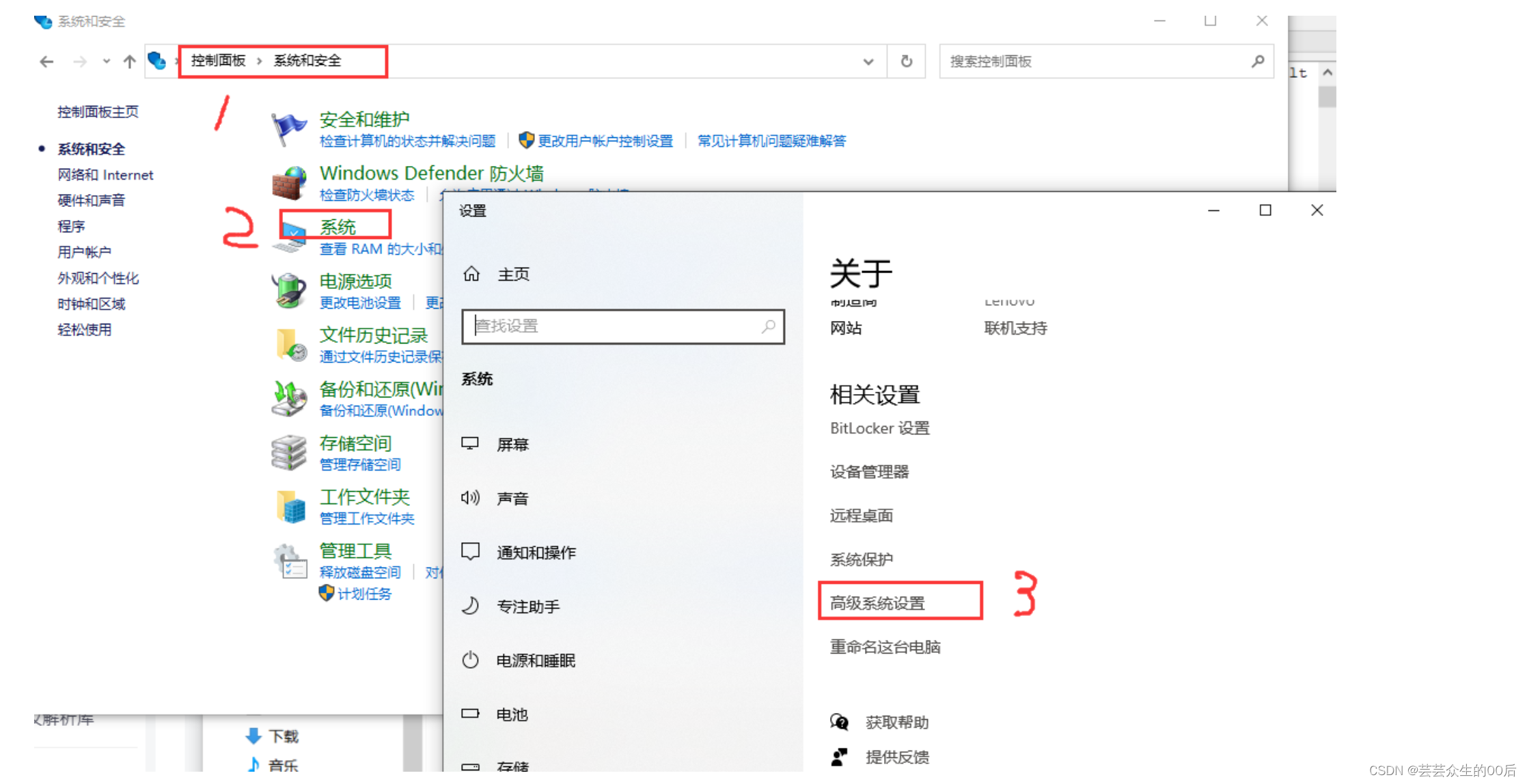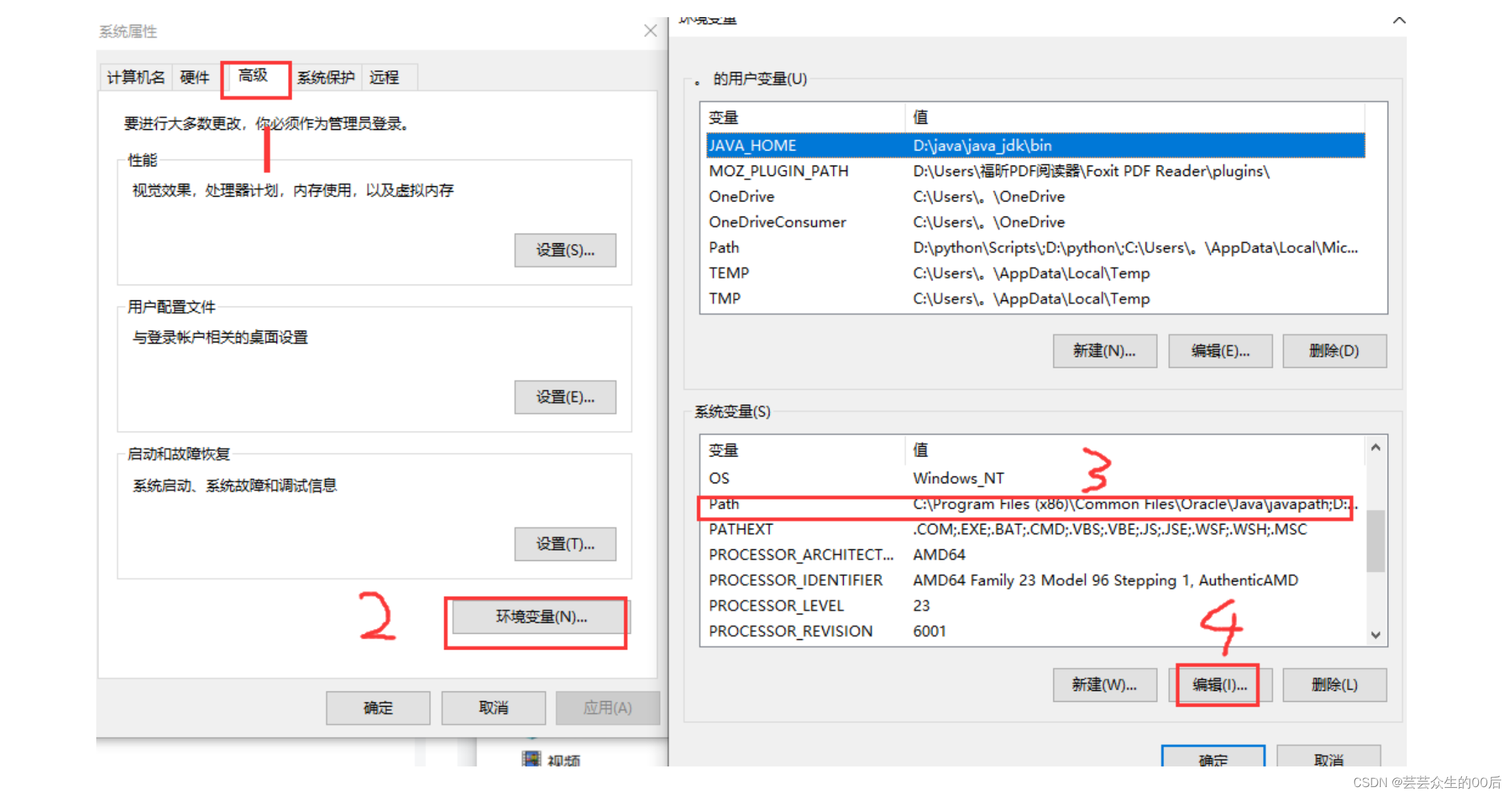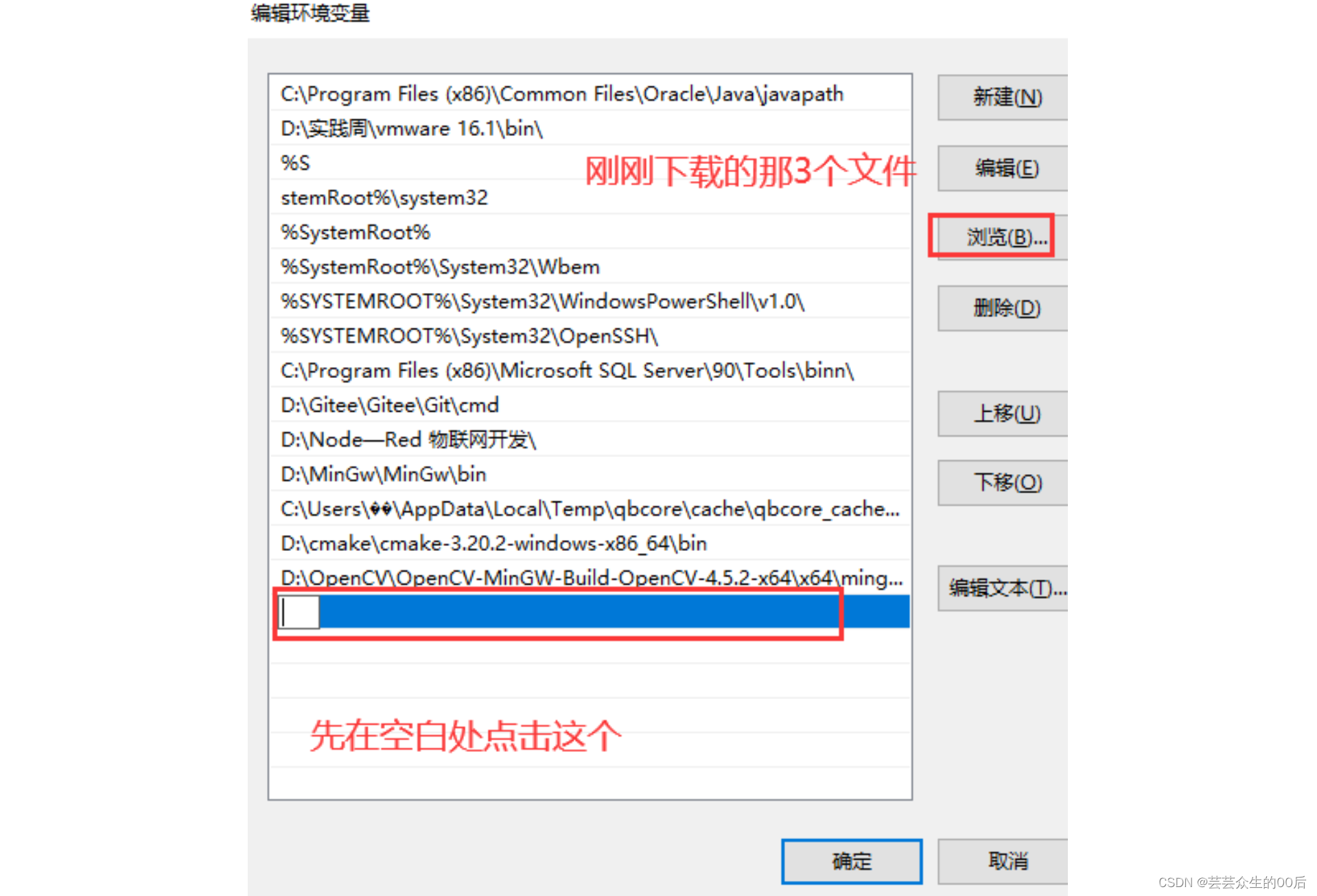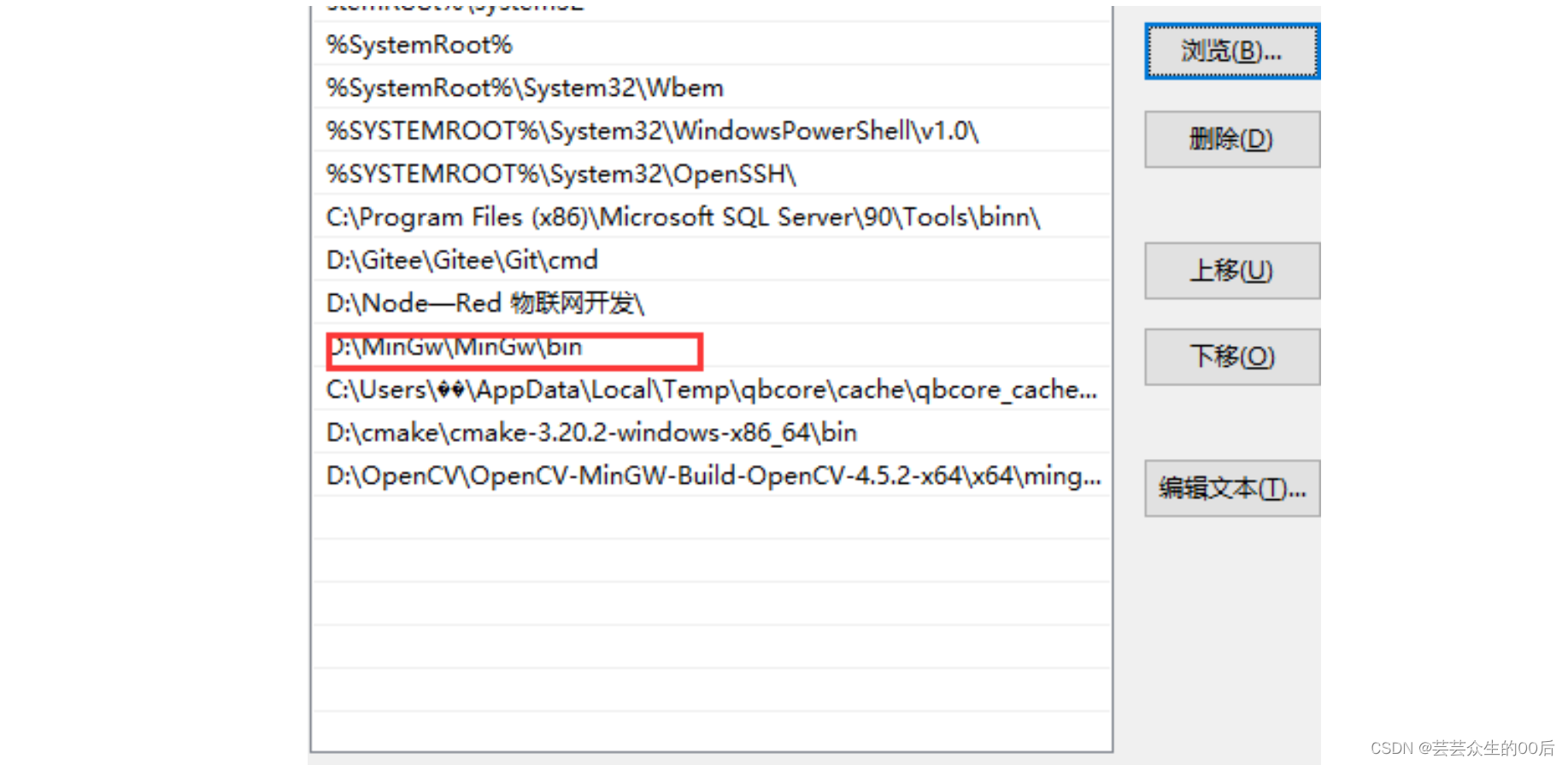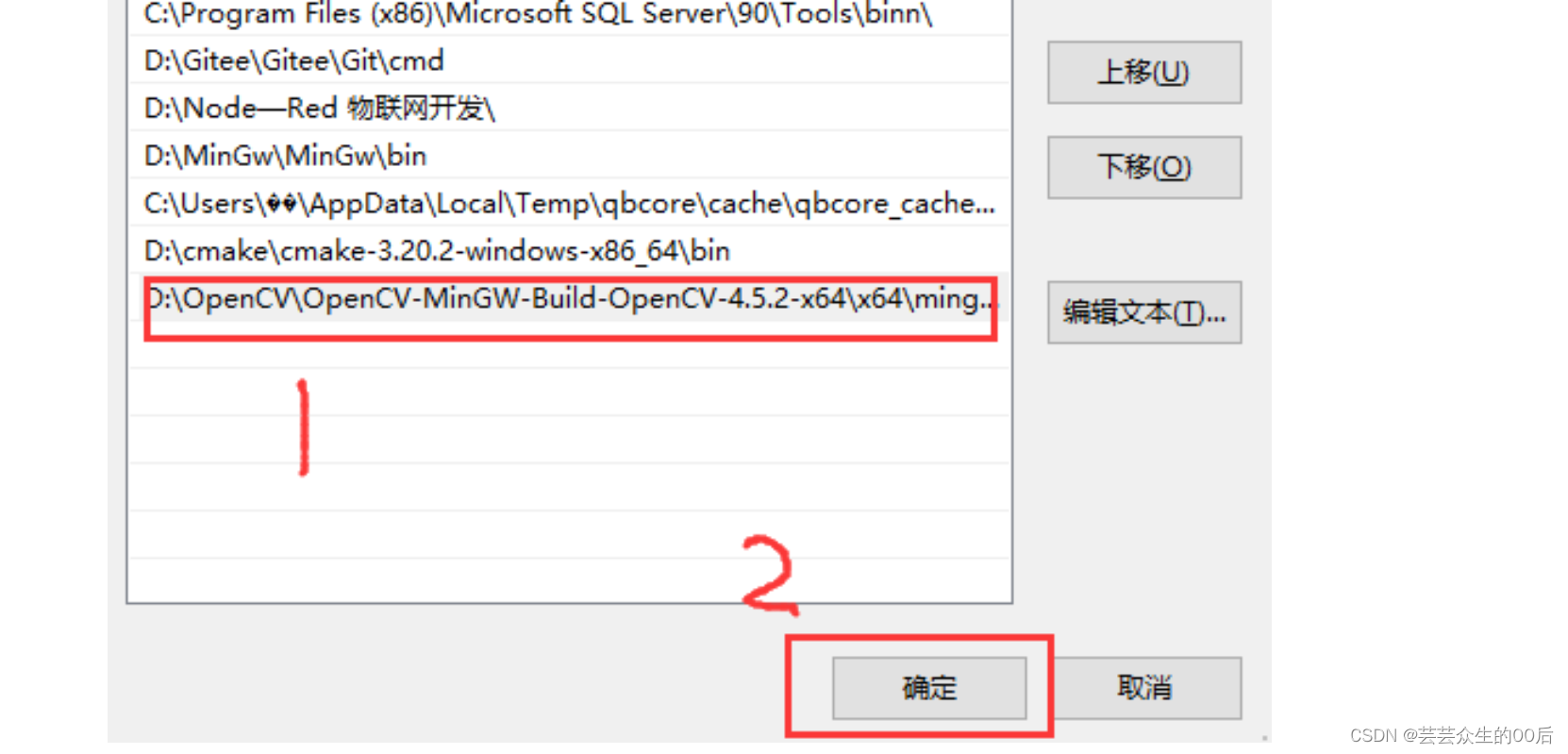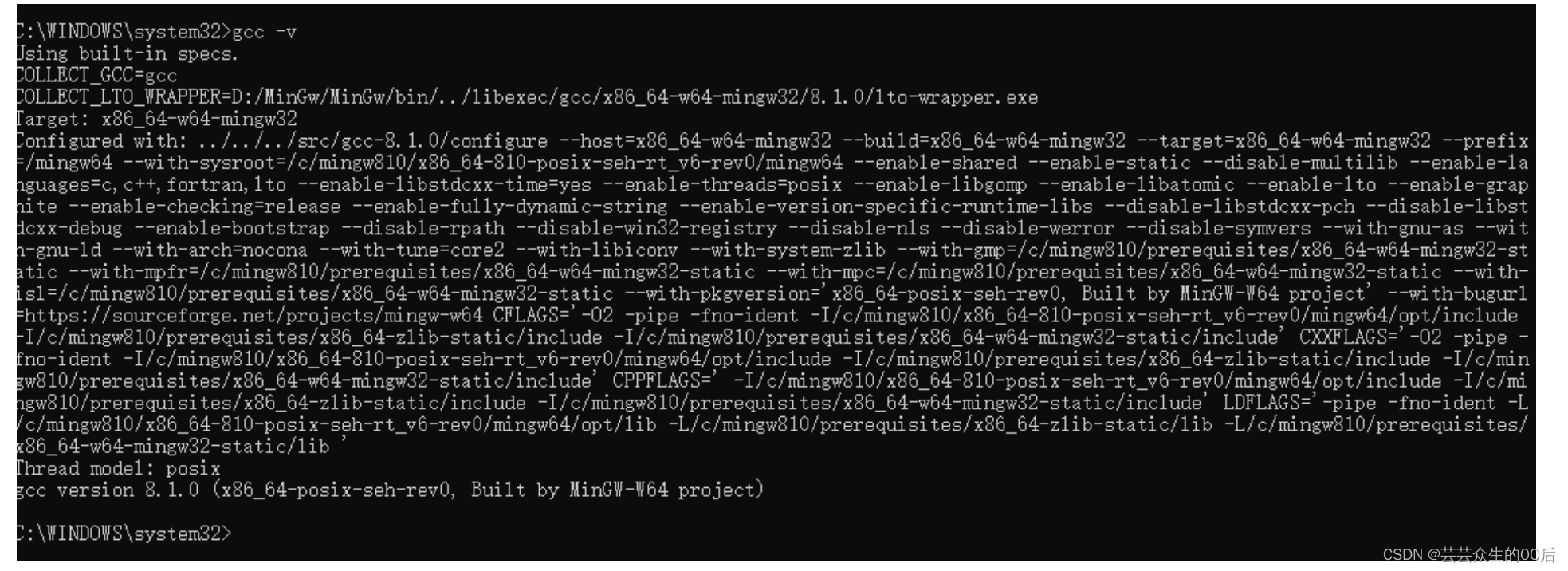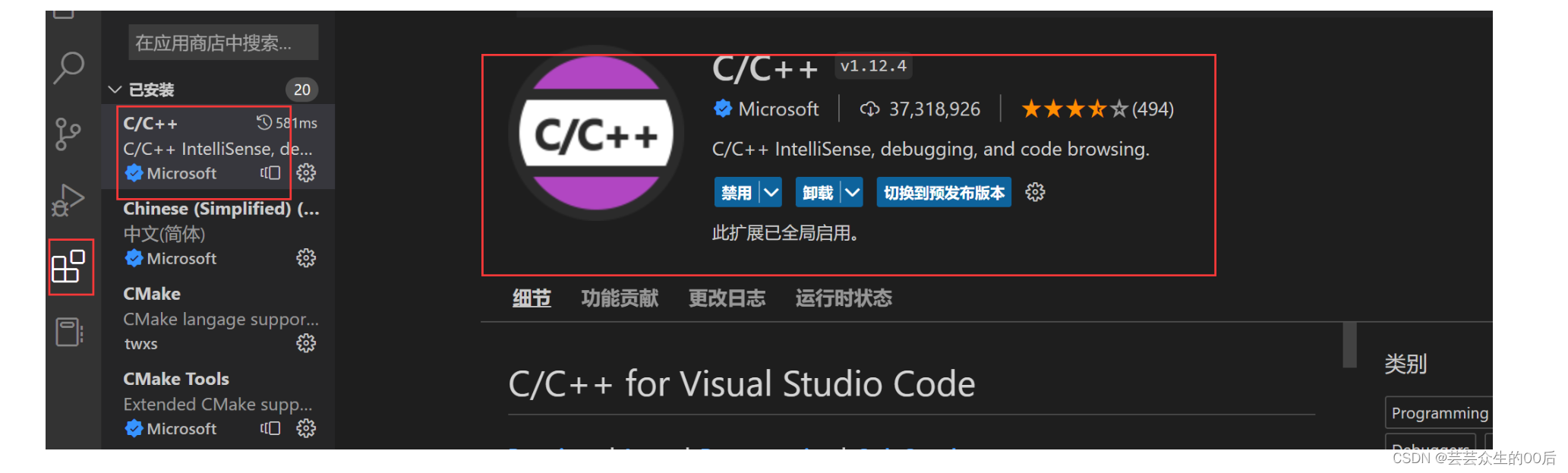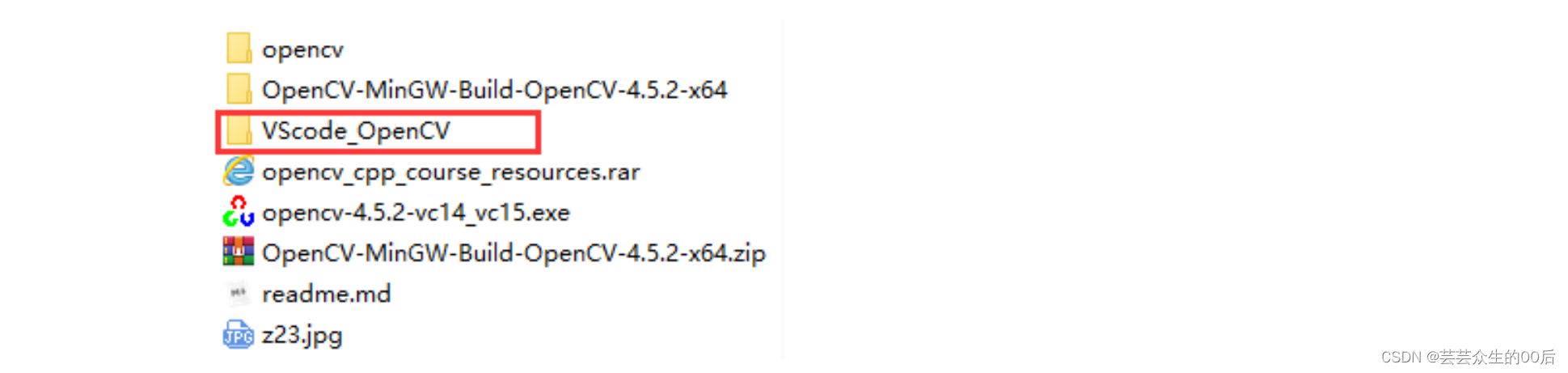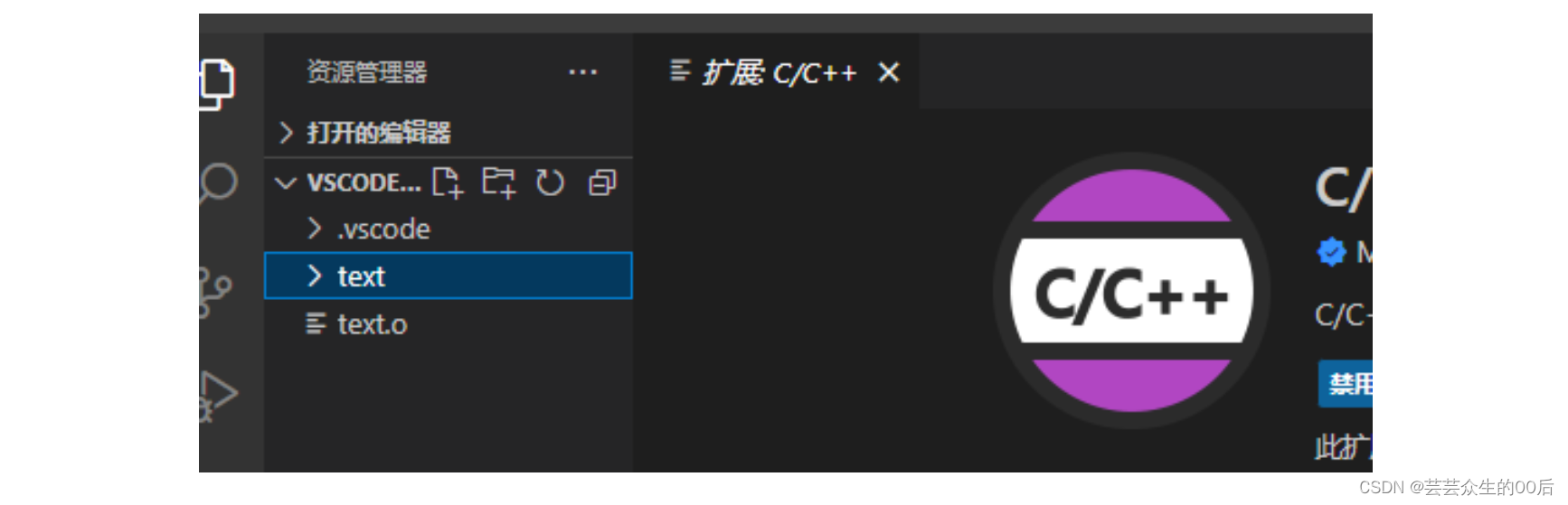vscode搭建OpenCV环境(默认已经有了vscode) |
您所在的位置:网站首页 › opencv库安装vscode › vscode搭建OpenCV环境(默认已经有了vscode) |
vscode搭建OpenCV环境(默认已经有了vscode)
|
@[TOC](这里写目录标题) # 一.文件下载: ## 1.MinGW下载 ## 2.Cmake下载 ## 3.Opencv下载 # 二.配置环境变量: # 三.vscode 配置 ## 1、launch.json ## 2、c_ cpp_ properties json ## 3、tasks json # 四.测试 一.文件下载1.MinGW下载(MinGW-w64 - for 32 and 64 bit Windows - Browse Files at SourceForge.net)
单独在一个盘里面新建一个文件夹 名字随意 我的(MinGw)下载完成会在这个文件夹里面 第一个文件是解压之后的文件
2.Cmake下载(https://cmake.org/files/v3.20/)
选择这个版本进行下载 然后像上面一样新建一个文件夹来存放cmake 我的(cmake)第一个是解压后的文件.
3.Opencv下载(https://github.com/huihut/OpenCV-MinGW-Build)
由于opencv的源代码用mingw编译坑挺多的 这里直接下载已经编译好的 省去那些麻烦 下载并且解压后得到这两个文件夹
1.配置环境变量 打开控制面板
1.添加MinGW的环境变量:(点中后确定)
会有下面这个路径 添加完后还要点击空白处!!!
2.添加cmake的环境变量:(选中文件点击确定)
出现这个路径说明成功 3.添加OpenCV环境变量 之前要点击空白处
出现这个路径表示成功 最后确定 环境变量配置完成 5.检查安装配置是否完成 ctrl+R ,输入cmd,调出 cmd命令窗口。 输入: gcc -v
说明MinGw安装配置完成。 输入:cmake -version
说明cmake只能装配置完成 三.vscode 配置 打开vscode 需要安装上相应的扩展
可以新建一个文件夹 专门放OpenCV工程
在vscode里面新建一个main.cpp 文件 要先创建一 个.vscode文件夹, 前面有一个点,这个文件夹存放3个json配置文件,3个json文件要放进.vscode里面!!!
在main.cpp里面加入这段代码 /*********************** 显示指定地址的图片*****************************/ #include #include #include using namespace std; using namespace cv; int main(int argc, char** argv) { Mat image; image = imread("D:\\OpenCV\\z23.jpg"); if (image.data == nullptr) //nullptr是c++11新出现的空指针常量 { cout |
【本文地址】
今日新闻 |
推荐新闻 |